一.设置镜像源
windows版本
打开.condarc文件
清华源还是可以用的,将https改成http即可。(第一个坑点)
下面贴下我的.condarc,具体windows版本如何找到.condarc,自行百度下
channels:
- defaults
show_channel_urls: true
channel_alias: http://mirrors.tuna.tsinghua.edu.cn/anaconda
default_channels:
- http://mirrors.tuna.tsinghua.edu.cn/anaconda/pkgs/main
- http://mirrors.tuna.tsinghua.edu.cn/anaconda/pkgs/free
- http://mirrors.tuna.tsinghua.edu.cn/anaconda/pkgs/r
- http://mirrors.tuna.tsinghua.edu.cn/anaconda/pkgs/pro
- http://mirrors.tuna.tsinghua.edu.cn/anaconda/pkgs/msys2
custom_channels:
conda-forge: http://mirrors.tuna.tsinghua.edu.cn/anaconda/cloud
msys2: http://mirrors.tuna.tsinghua.edu.cn/anaconda/cloud
bioconda: http://mirrors.tuna.tsinghua.edu.cn/anaconda/cloud
menpo: http://mirrors.tuna.tsinghua.edu.cn/anaconda/cloud
pytorch: http://mirrors.tuna.tsinghua.edu.cn/anaconda/cloud
simpleitk: http://mirrors.tuna.tsinghua.edu.cn/anaconda/cloud
使用这条命令
conda install pytorch torchvision cpuonly
但是安装完后,会提示,
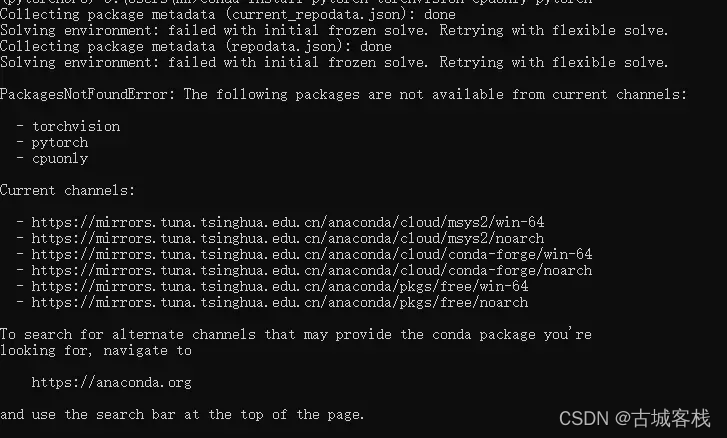
这里需要我们手动下载下需要的包(第二个坑点)
https://download.pytorch.org/whl/torch_stable.html 下载对应的torch版本
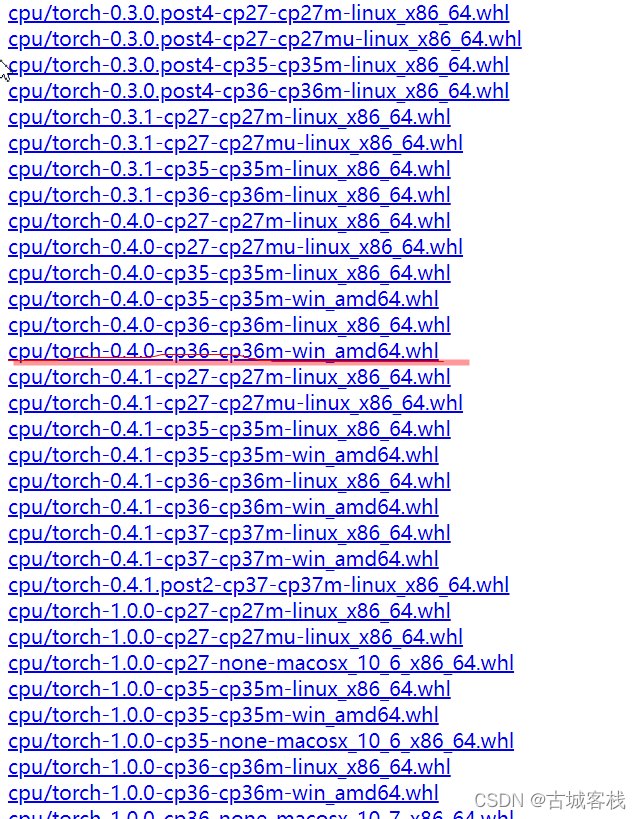
注意不用下载错误了,以及cp后面是对应得python版本。
我们下载好后,
pip install D:\torch\torch-0.4.0-cp36-cp36m-win_amd64.whl
手动安装下即可成功
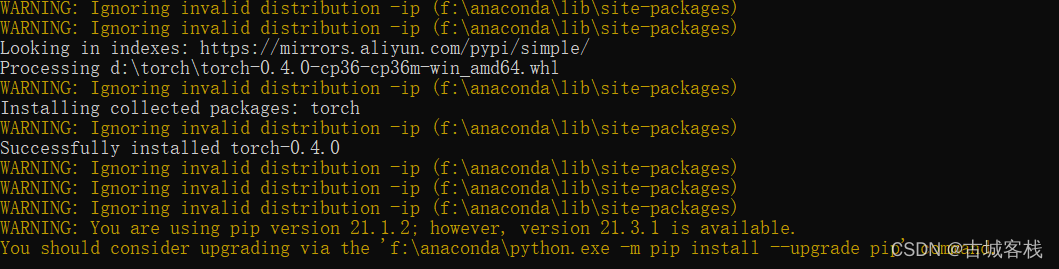
成功截图,折腾了一晚上。终于可以开始我的pytorch学习了





















 2万+
2万+











 被折叠的 条评论
为什么被折叠?
被折叠的 条评论
为什么被折叠?








